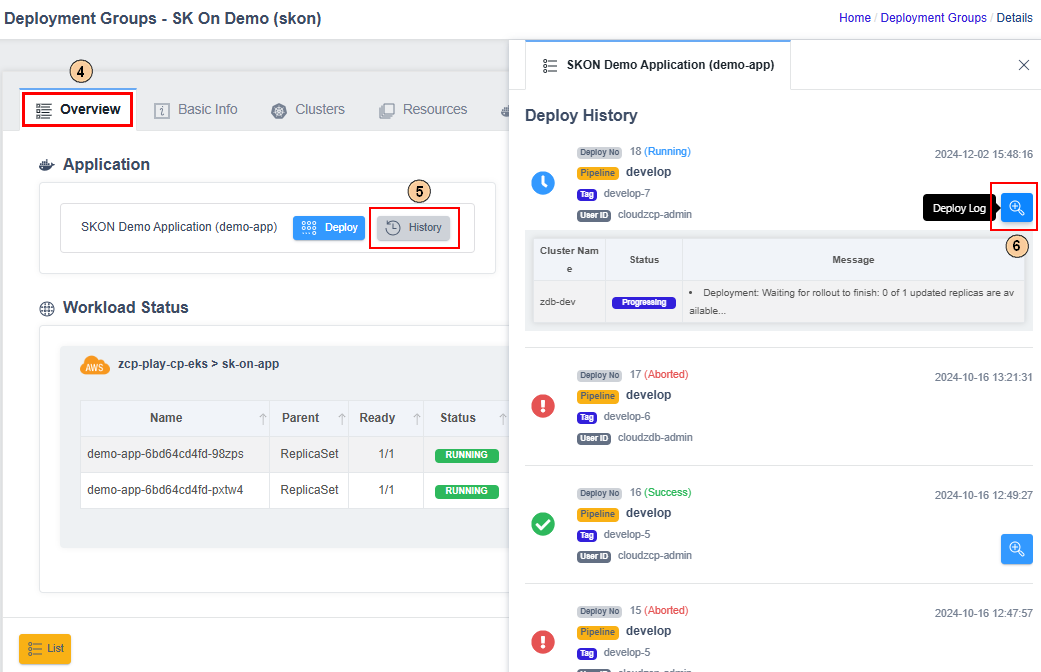Build and Deploy an Application
要构建和部署应用程序,请完成以下步骤:
- 设置源代码库
- 创建 Harbor 机器人账户
- 创建应用程序
- 创建构建管道
- 创建部署组
- 向部署组添加集群
- 向部署组添加应用程序
- 配置部署规范
- 部署并验证应用程序
设置源代码库
- 在控制台的左侧菜单中,导航到 Dev Tools > Source 以打开 GitHub 的源代码库仪表板:
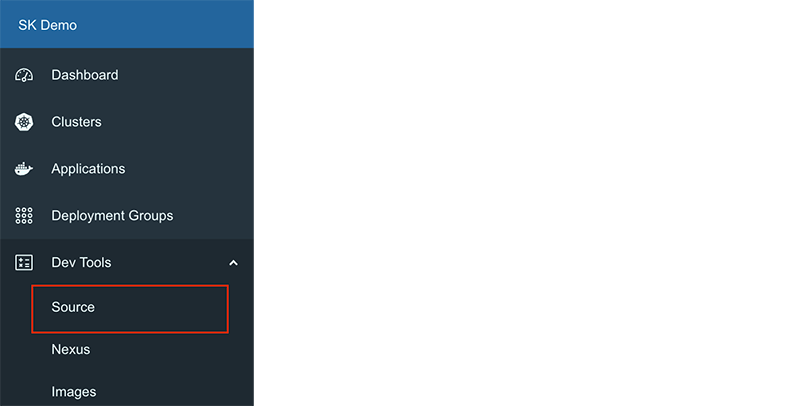
-
在这里,您可以创建应用程序的源代码库。
-
复制已创建应用程序的 Git 仓库 URL。
创建 Harbor 机器人账户
要配置容器镜像,请在项目的容器镜像 registry 中创建一个 robot account。
- 在控制台的左侧菜单中,转到 Dev Tools > Images 以打开 Harbor 注册表:
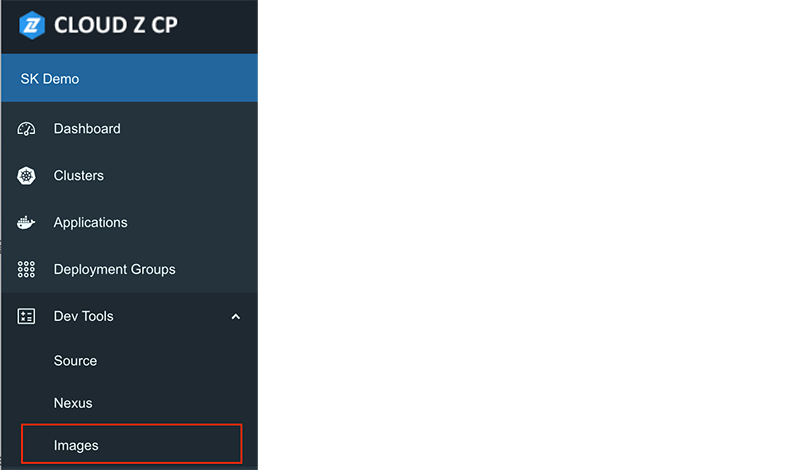
- 在 Harbor 窗口中,从项目列表中选择适当的项目:
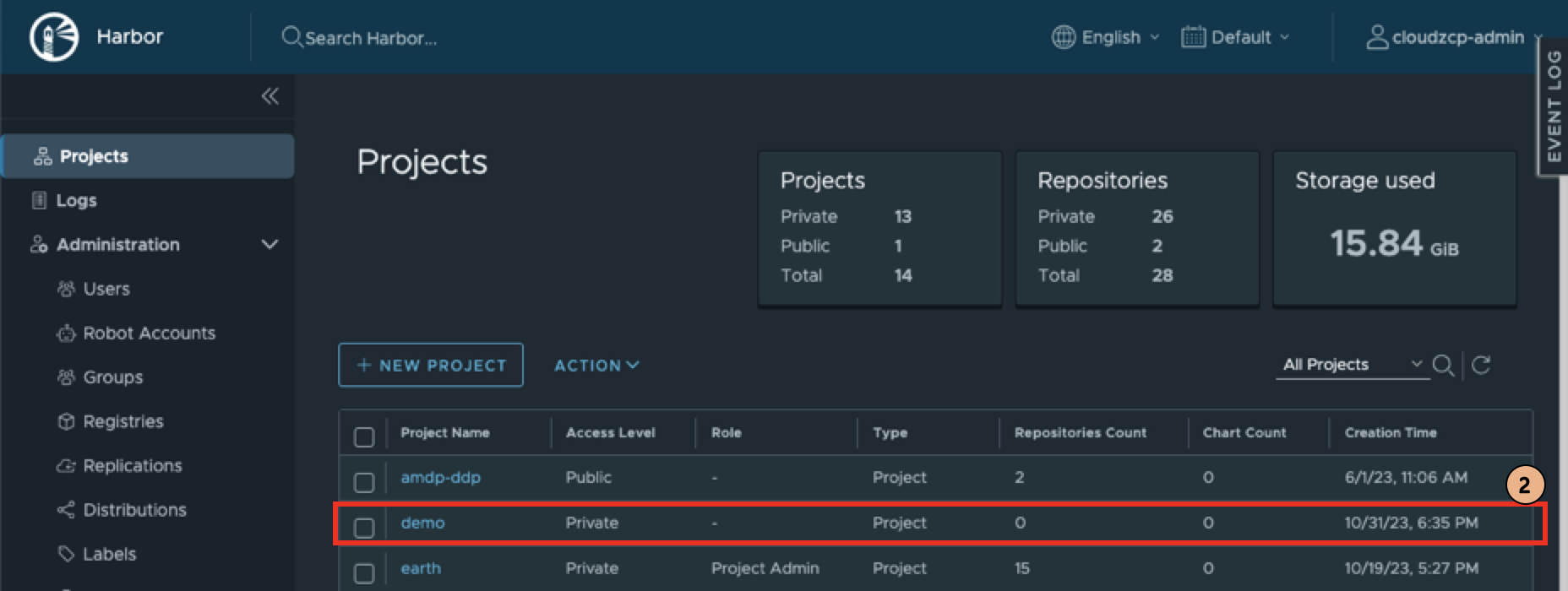
- 导航到 Robot Accounts 选项卡:
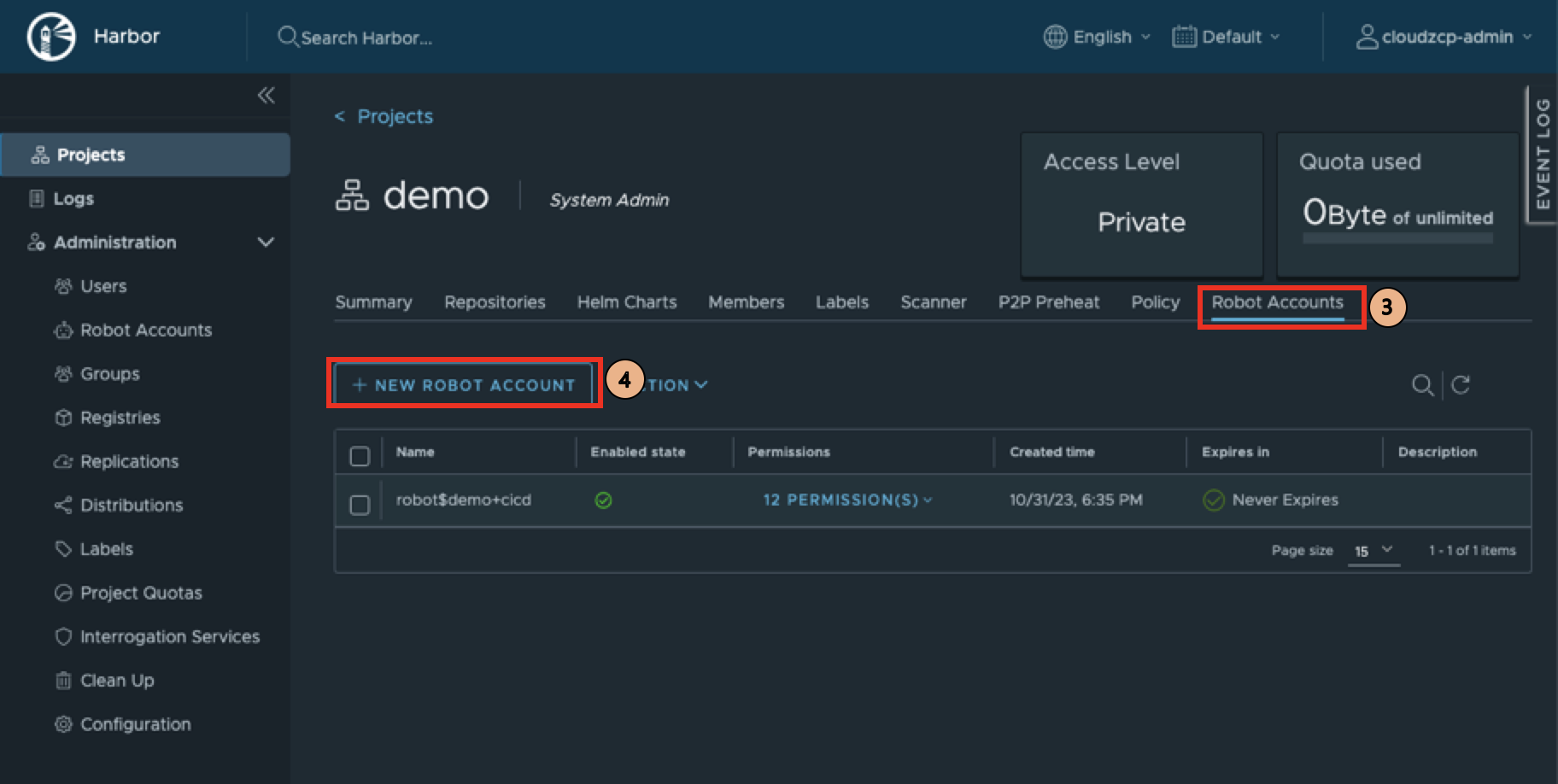
- 点击 New Robot Account 按钮:
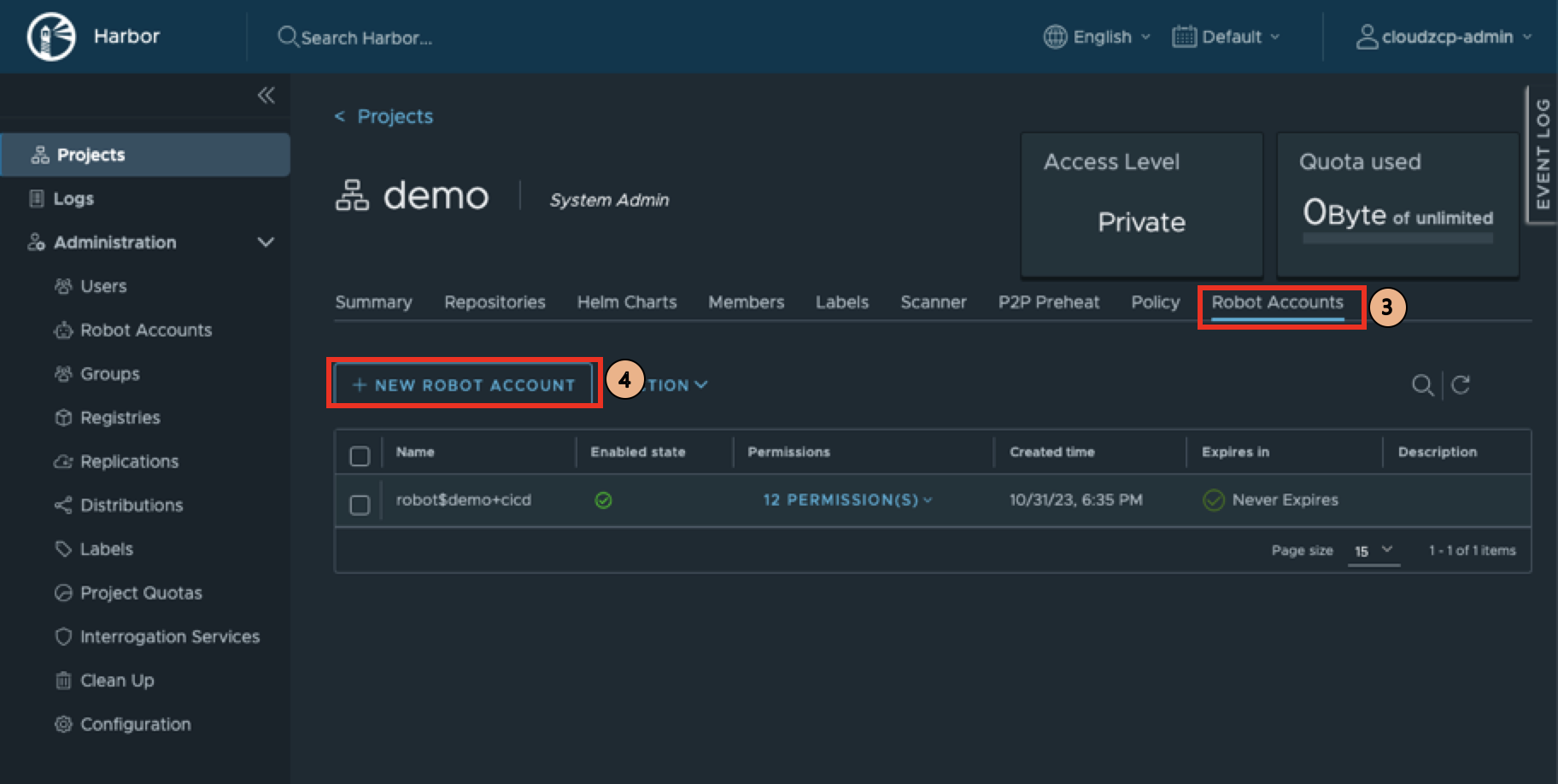
- 填写所需的详细信息并点击 Add:
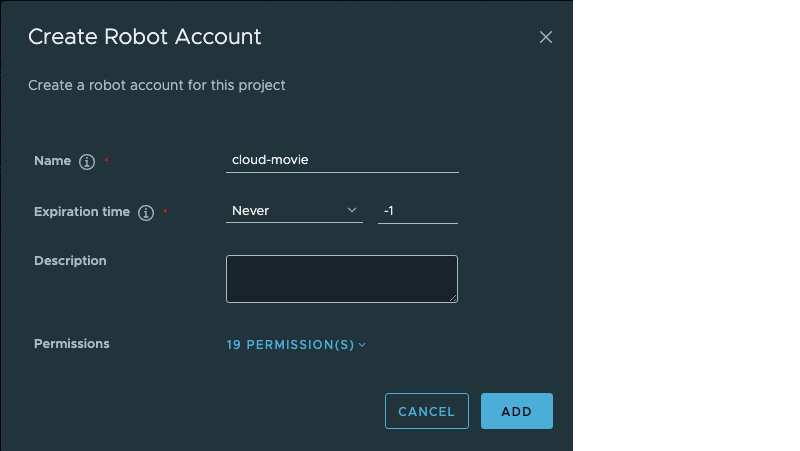
- 创建后,机器人账户的名称和令牌将显示:
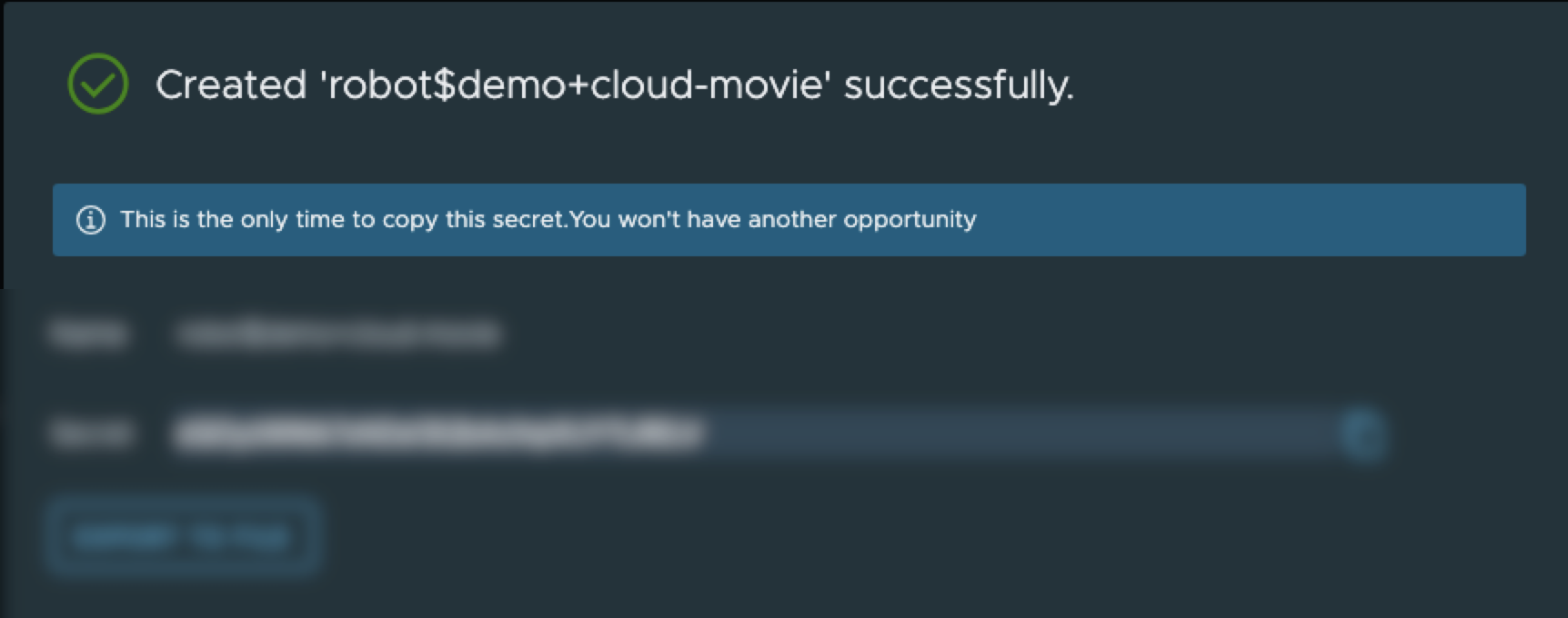
令牌将不会再次显示。点击 Export to File 按钮以保存它。
创建应用程序
- 在项目控制台中,从左侧菜单转到 Applications:
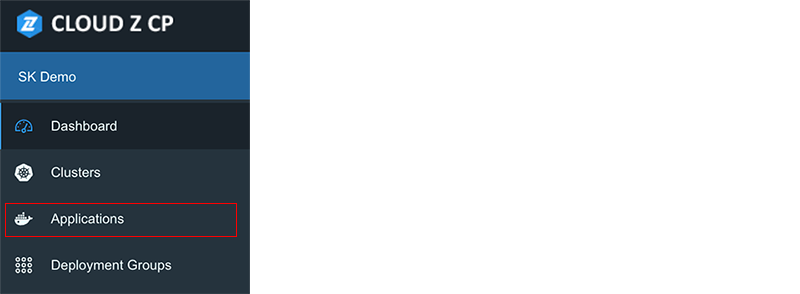
- 点击 Create Application 按钮:
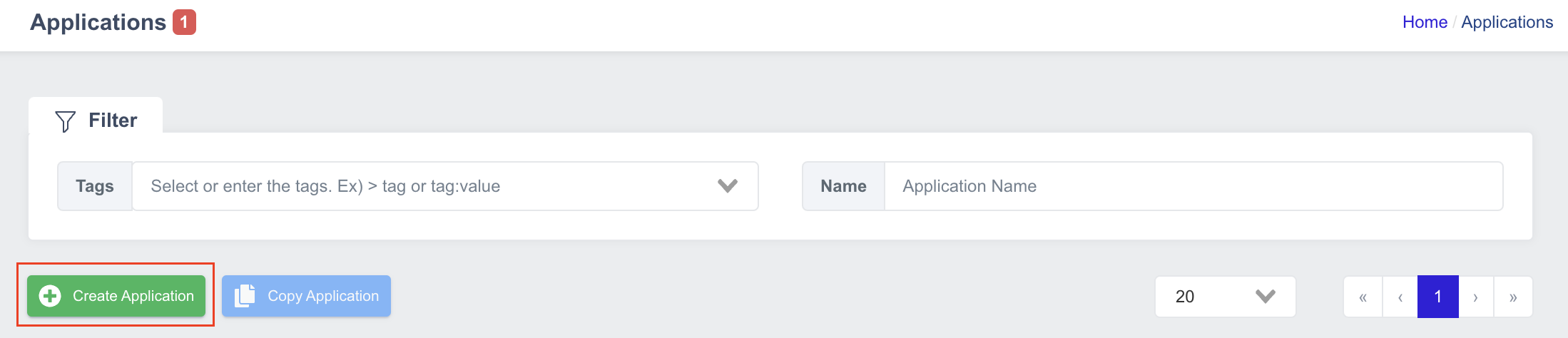
- 选择源(例如,From Git Repository):
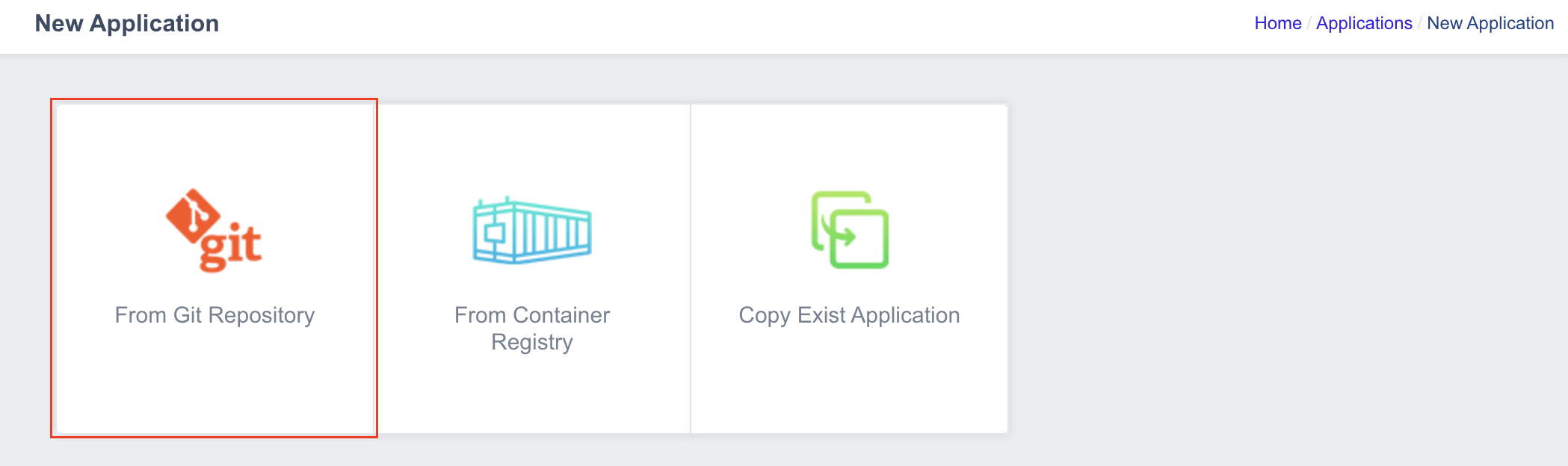
- 填写应用程序信息:
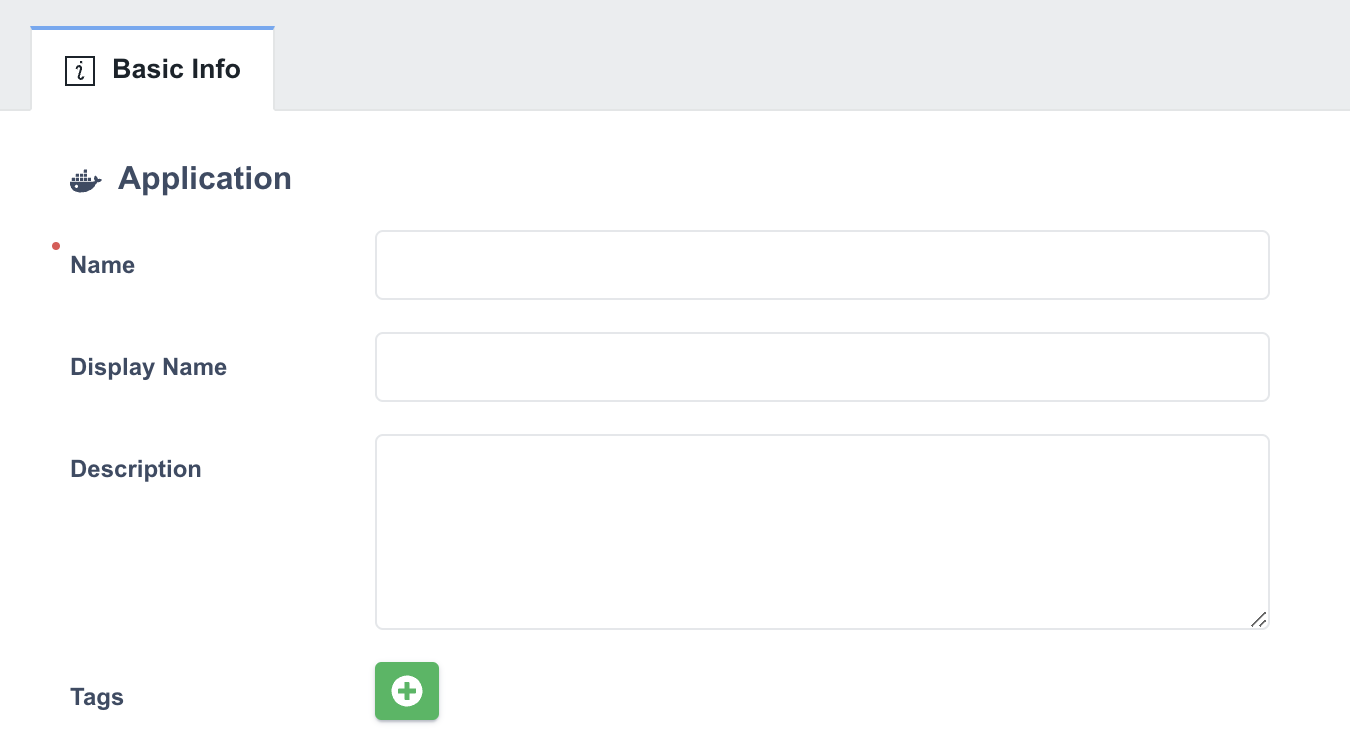
- 配置 Source Repository:
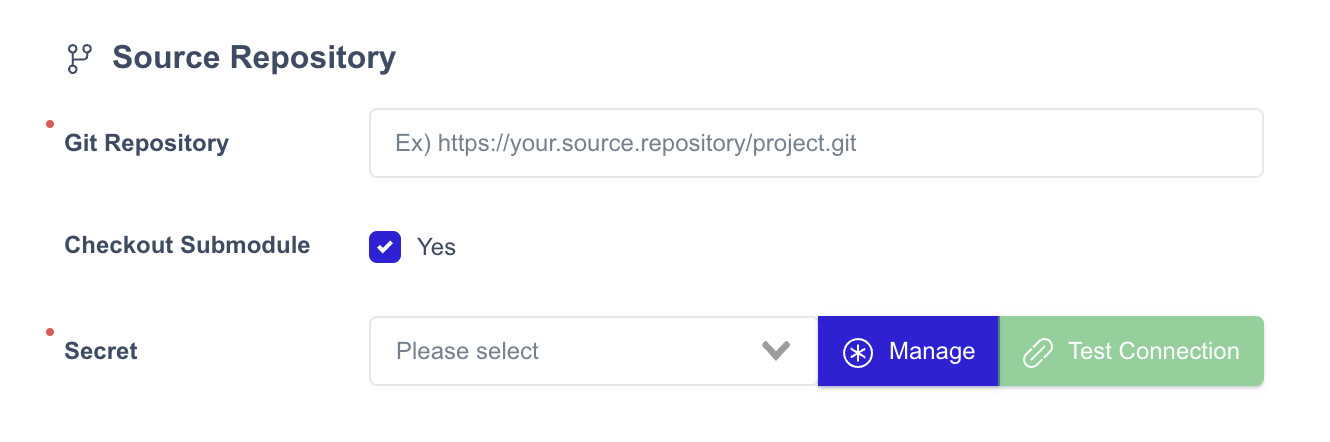
- 配置 Container Image:
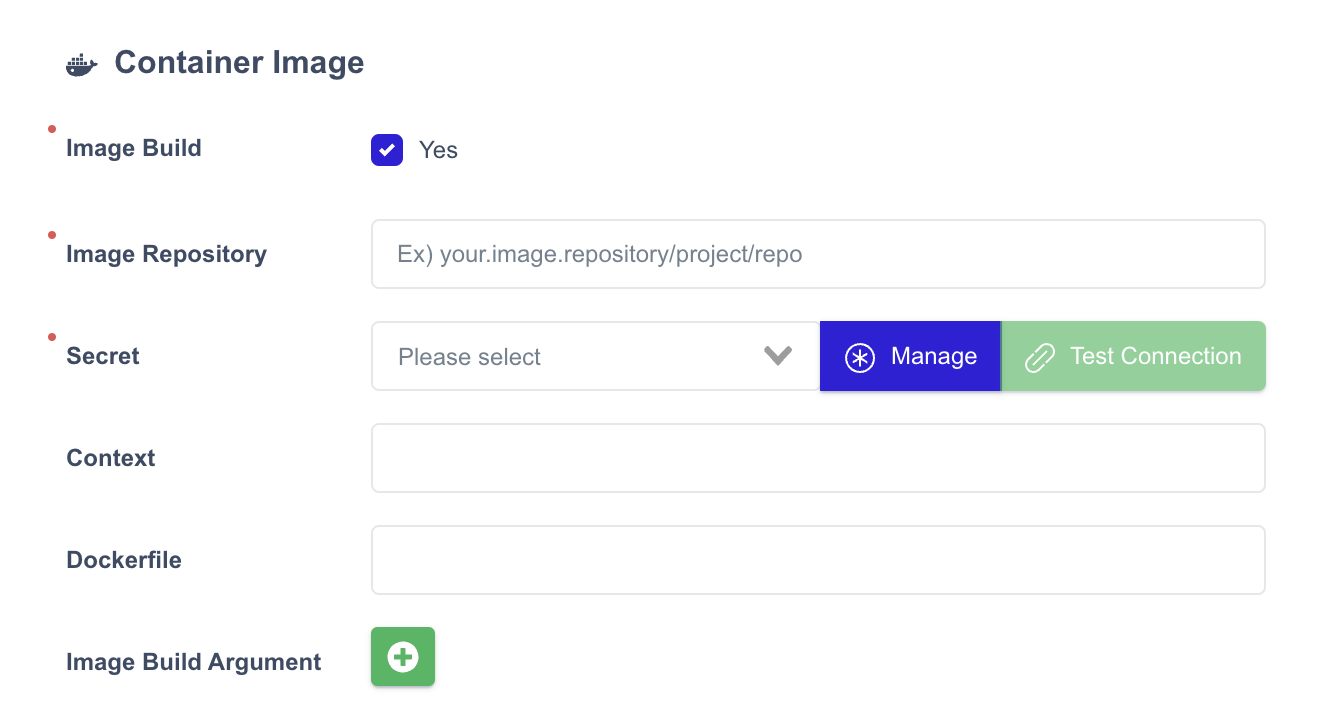
- 审查所有设置并点击 Save。
创建构建管道
-
从应用程序列表中,选择您的应用程序以打开其设置。
-
导航到 Build Pipeline 选项卡。
-
点击 Add Pipeline 按钮:
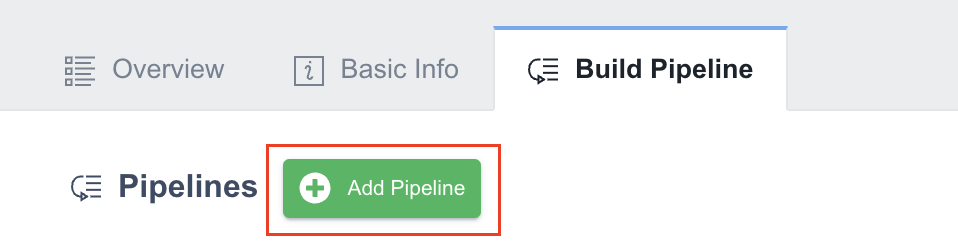
-
重复该步骤以根据需要添加更多管道。
-
输入所有详细信息后,点击 Save。
创建部署组
需要一个部署组来在目标集群中运行应用程序。
- 在左侧菜单中,点击 Deployment Groups:

- 点击 Create Deployment Group 按钮:

- 输入部署组的名称:
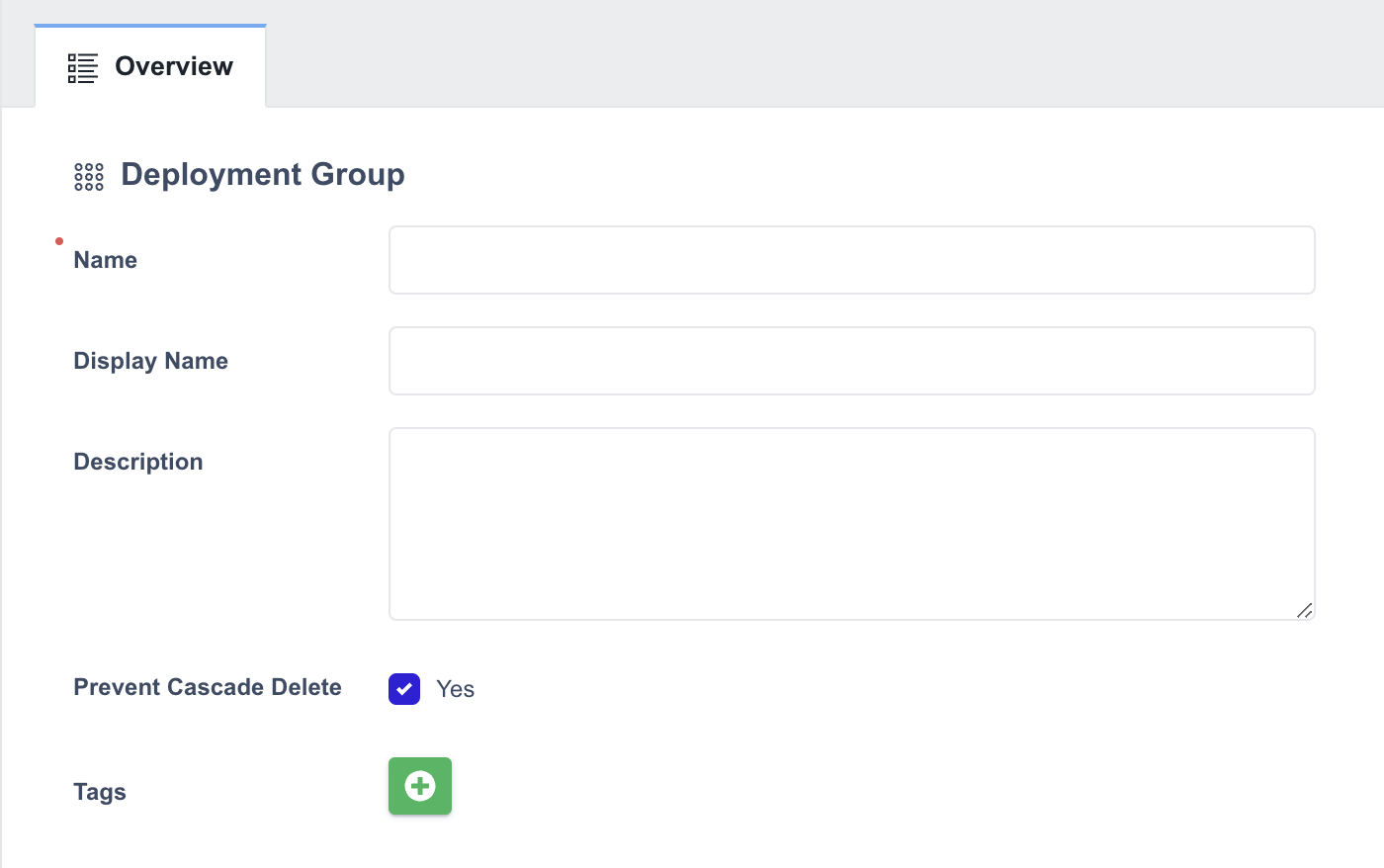
-
选择一个 Prevent Cascade Delete 选项:
- Enabled (Default): 删除部署组或集群时,资源和命名空间将被保留。
- Disabled: 删除组或集群时,资源和命名空间将被删除。
-
输入 Namespace:

您不能创建重复的命名空间,因为命名空间不能被多个部署组重用。
- 在 GitOps Repository 部分,输入将存储与部署相关的 YAML 文件的 Git 仓库 URL:
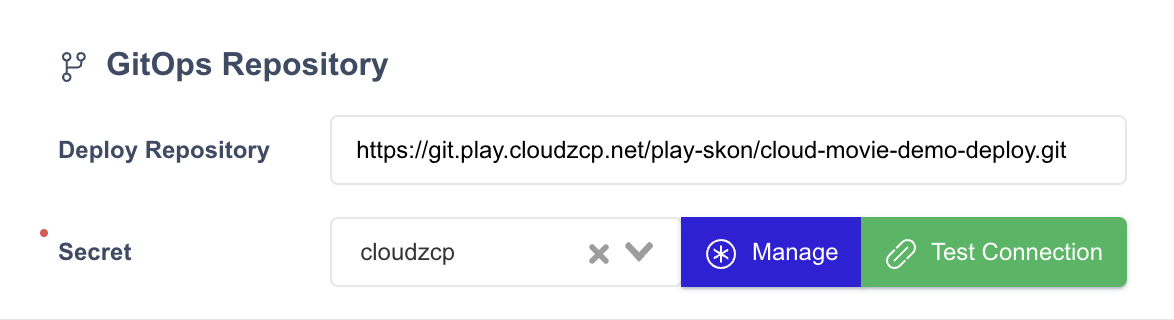
- 点击 Save。
向部署组添加集群
创建部署组后,您需要向其添加一个集群。
-
转到 Clusters 选项卡。
-
点击 Add Cluster 按钮:

- 从列表中选择一个集群(仅分配的集群将出现在列表中):
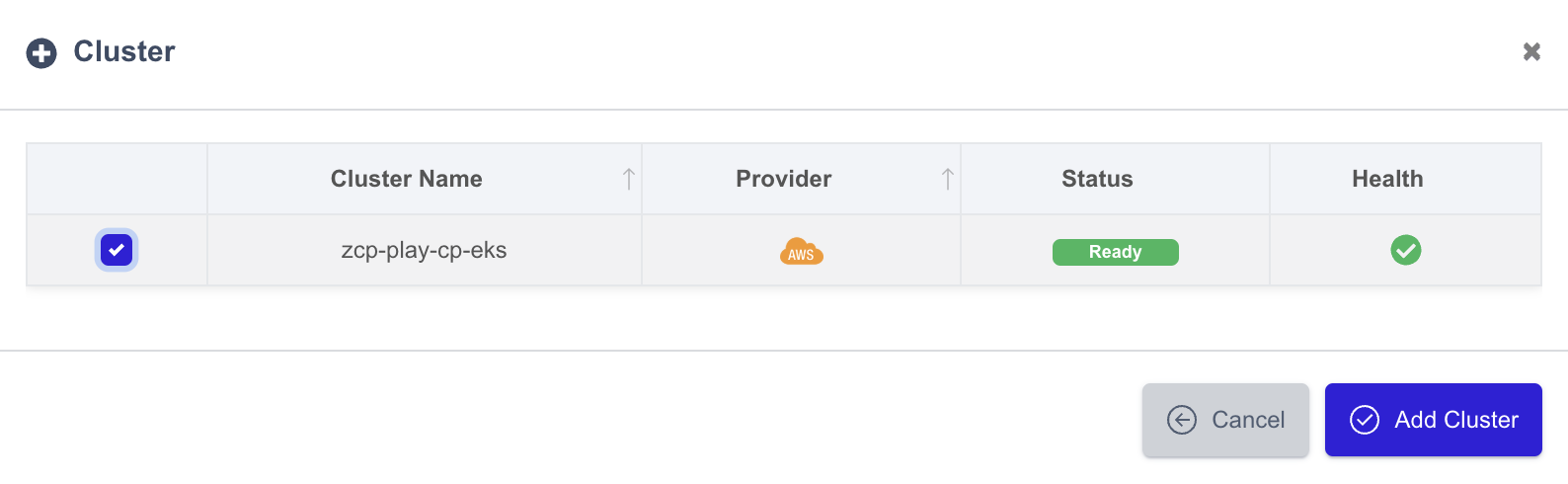
- 点击 Add Cluster 以保存。
所选集群现在将出现在 Clusters 选项卡中:

向部署组添加应用程序
您将创建的应用程序添加到部署组中。
-
在部署组中打开 Applications 选项卡。
-
点击 Add Application 按钮:
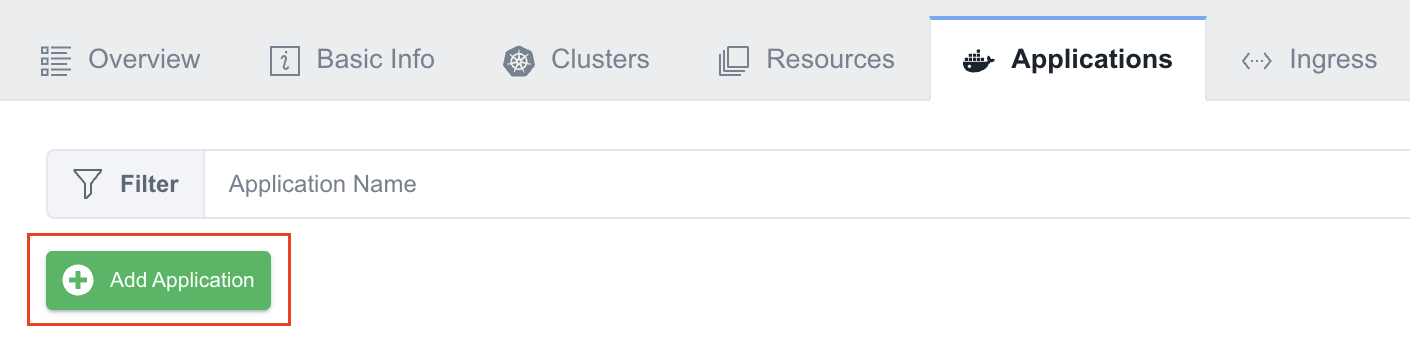
-
选择要添加的应用程序。
-
选择一个 YAML Generation Policy:
- Always: 更改与 GitOps 仓库同步。
- Image Only: 更改未同步(仅保存第一次部署)。
-
选择一个管道进行部署:
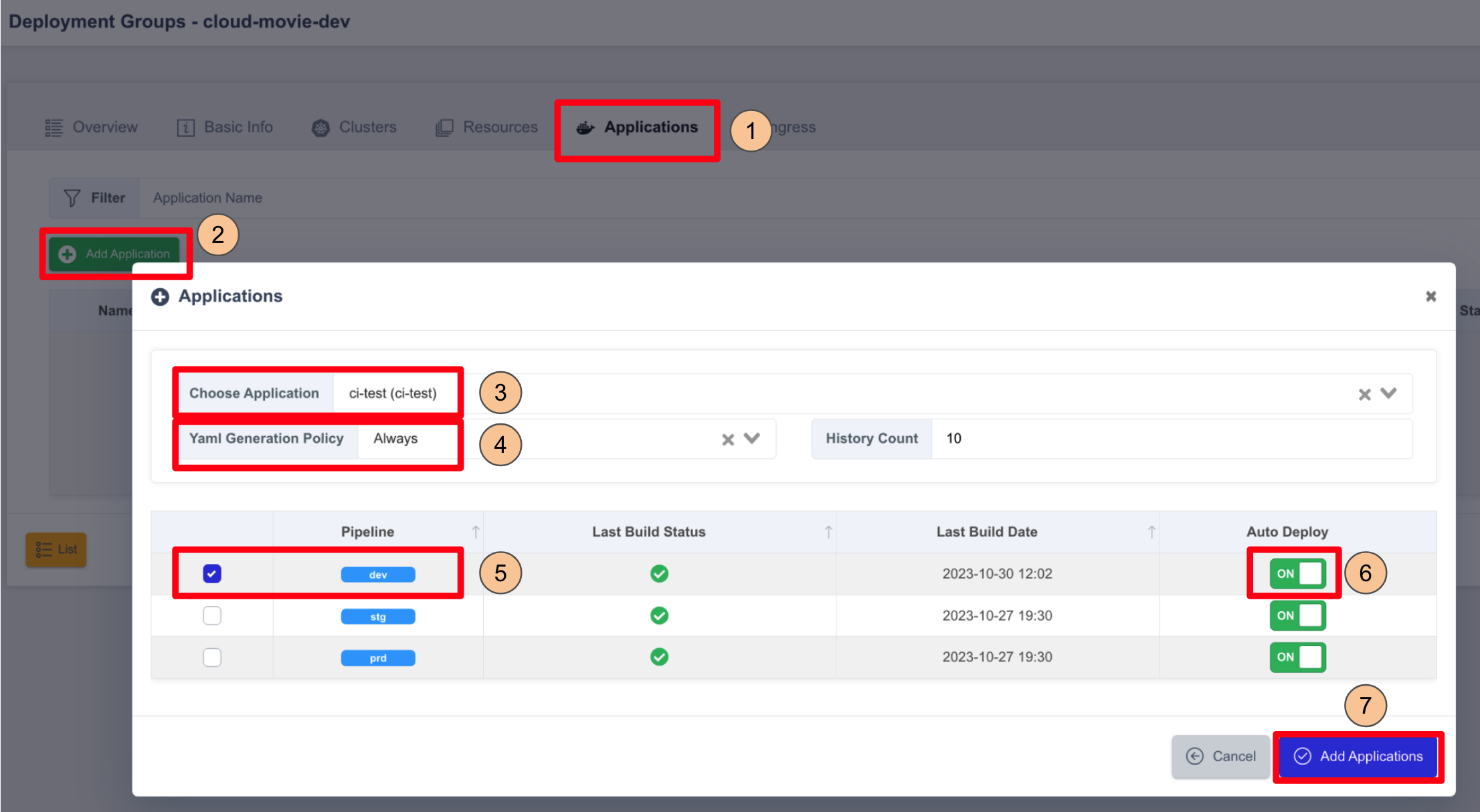
-
将 Auto Deploy 打开。
-
点击 Add Applications 以保存设置。
应用程序现在将出现在应用程序列表中。
配置部署规范
-
点击 Actions 列中的配置图标。
-
输入配置详细信息并点击 Save。
部署应用程序
-
在 Applications 选项卡中,点击 Deploy。
-
从历史记录中选择一个 Build Number。
-
点击 Deploy。
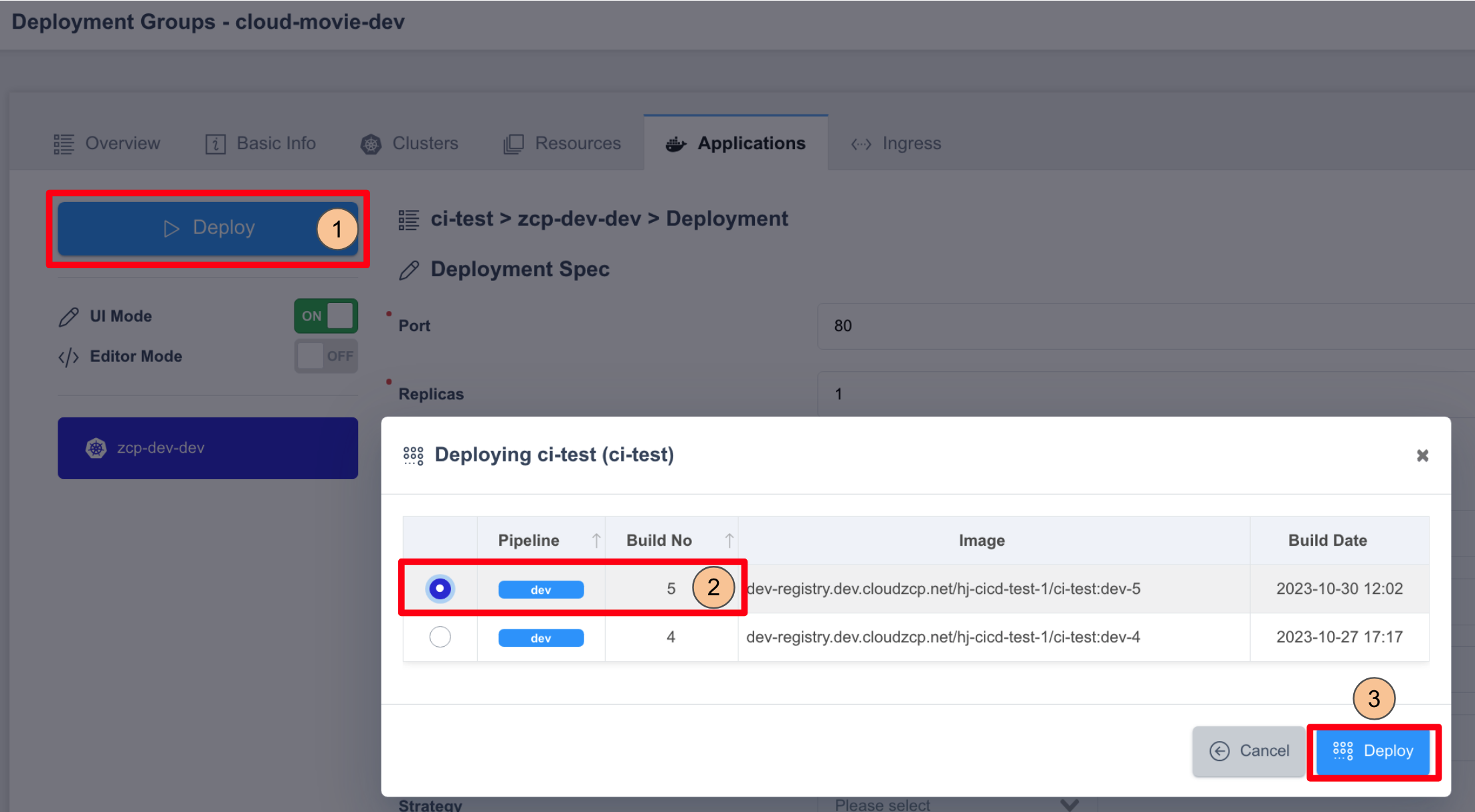
-
转到 Overviews 选项卡。
-
点击 History 以查看过去的部署。
-
点击放大镜图标以查看日志。Running 状态表示成功部署。